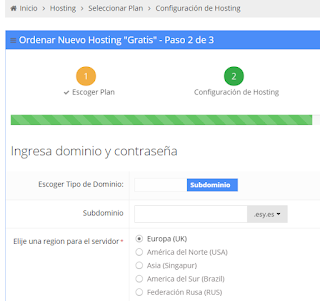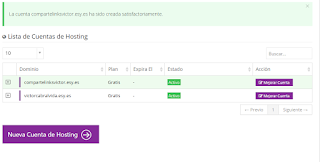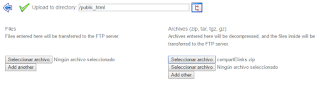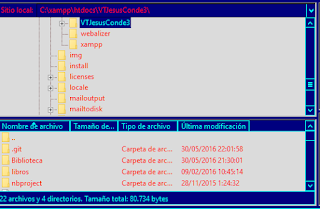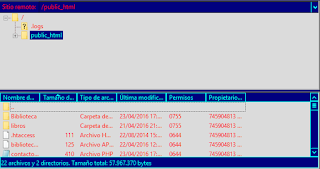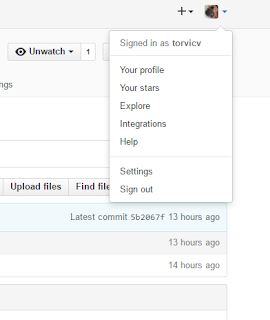Hoy vamos a ver como se puede ver nuestro proyecto creado en un editor o un IDE, guardado en XAMPP, en otro dispositivo.
1-Tenemos que tener encendido nuestro pc o dispositivo donde tenemos el proyecto.
2-Debemos tener encendido también XAMPP Control Panel, y dentro del panel de control el Module Apache.
3-Miramos nuestra dirección IP en nuestra consola, en windows 10 es: tecleamos en la ventana del buscador Cortana cmd y nos saldrá simbolo del sistema. O botón derecho en el botón window que esta en la esquina inferior izquierda y nos saldrá simbolo del sistema.
4-Ya en la consola (simbolo del sistema), tecleamos ipconfig y nos aparecera Direccion IPv4 y en esta dirección algo como esto, 192.168.x.x (las x son cualquier número), que es nuestra dirección IP.
5-Entonces nos vamos al dispositivo desde donde queremos ver nuestro proyecto (un movil, una tablet, etc...) y tecleamos en el navegador (google, internet explorer, etc...) de nuestro dispositivo lo siguiente:
http://192.168.x.x (nuestra dirección IP)/nombreDelProyecto/pagina
algo como esto:
http://192.168.x.x/compartElinks/index.php
pero puede que tengamos la página que queremos ver directamente en el directorio y entonces seria:
http://192.168.x.x/pagina
algo como esto:
http://192.168.x.x/pagina1.html
y ya esta.
domingo, 10 de julio de 2016
domingo, 12 de junio de 2016
Crear cuenta en hostinger y publicar un sitio web
1-Entramos en hostinger.es y en la esquina derecha arriba pulsamos en crear nueva cuenta ó bien si ya tenemos una cuenta, dentro de nuestra cuenta, en el menú de arriba pulsamos en Hosting y pulsamos en Nueva Cuenta, en la siguiente página pulsamos en Order en la cuenta gratuita, entonces entramos en la configuración de hosting.
2-En configuración de hosting, ingresamos un nombre de subdominio (el nombre de la aplicación, tu nombre, por ejemplo...) si esta ocupado te avisara y deberás poner otro que no este ocupado. Entonces te llevará a la siguiente página, donde confirmas la orden. Rellenas la descripción, donde solo tienes que escribir pocas palabras. Le das al cuadrado y donde dice no soy un robot y lo confirmas. Pulsas sobre Orden. Y ya te sale la página con tu nueva cuenta.
4-Esto nos mostrará el cliente FTP con el que podremos subir nuestros archivos a nuestro sitio web.
5-Vemos que en está página existe un fichero que dice DO NOT UPLOAD HERE (no descargar aqui) . Y tal como dice no descargaremos nuestros ficheros ahí, Entramos en la carpeta public html, y ahí es donde los descargaremos. Pulsamos sobre upload, Si es un único fichero el que vamos a descargar pulsaremos sobre seleccionar archivos, en la izquierda debajo de Files. Si son varios ficheros pulsamos sobre seleccionar archivos, en la parte derecha debajo de Archives. Si es un fichero seguir el paso 6, si son varios ficheros seguir el paso 7.
6-Si es un fichero o queremos subirlos de uno en uno, pulsamos sobre seleccionar archivos, se nos abre nuestro disco duro y seleccionamos el fichero donde lo tengamos guardado. Y entonces pulsamos sobre la V de color verde que tenemos debajo de Upload Files and Archives y nos saldrá una página como esta diciendo que se ha subido el archivo.
y ya tenemos el fichero en nuestro sitio web.
7-Para subir varios ficheros a la vez, tenemos que irnos al directorio donde tenemos nuestros archivos, y comprimirlos en zip(por ejemplo), Seleccionamos todos los archivos que queremos subir,
le damos a boton derecho, y dentro de 7-zip, pulsamos en añadir a "nombre de nuestro proyecto.zip" y nos aparecerá en el directorio donde estamos un fichero .zip. Ahora nos vamos a la pagina en hostinger.es donde seleccionabamos los archivos, y en la parte derecha, debajo de Archives, pulsamos sobre seleccionar archivos, se nos abrira una ventana con nuestro disco duro, nos vamos donde tenemos guardado el fichero .zip, se supone que en el mismo sitio donde tenemos el proyecto. Lo seleccionamos y pulsamos sobre abrir. Y en la página donde seleccionamos el archivo en hostinger.es. Nos saldrá el archivo seleccionado. Pulsamos sobre la v verde que hay debajo de Upload files and archives y nos saldrá una lista de los archivos que hemos subido.
8-Y ya tenemos nuestro sitio web. Tenemos que tener en cuenta que mientras se difunde el nombre del subdominio pueden trancurrir hasta 48 horas. Así que hasta que se difunde el nombre del subdominio y se crea nuestra página web, pueden transcurrir más de 48 horas.
Nota: una vez hayas subido, tienes que borrar el archivo default.php, que esta dentro de public html, para eso en hostinger donde pulsabamos upload para subir los archivos te aparece un cuadradito a su izquierda del fichero que quieres borrar, lo seleccionas y pulsas delete. Otra cosa a tener en cuenta es que hostinger, el primer fichero que lee es el llamado index (ya sea index.html o index.php) asi que no olvides llamar al primer fichero index.html o index.php, si no lee ninguno y utilizará la página default.php, si no la has borrado.
2-En configuración de hosting, ingresamos un nombre de subdominio (el nombre de la aplicación, tu nombre, por ejemplo...) si esta ocupado te avisara y deberás poner otro que no este ocupado. Entonces te llevará a la siguiente página, donde confirmas la orden. Rellenas la descripción, donde solo tienes que escribir pocas palabras. Le das al cuadrado y donde dice no soy un robot y lo confirmas. Pulsas sobre Orden. Y ya te sale la página con tu nueva cuenta.
3-Pulsas sobre el signo + que esta a la izquierda del nombre de tu cuenta. Y te sale varios recuadros. Pulsamos sobre el que pone administrar, y nos vamos a la página tableros. Y en apartado archivos pulsamos en el recuadro administrador de archivos 2.
4-Esto nos mostrará el cliente FTP con el que podremos subir nuestros archivos a nuestro sitio web.
5-Vemos que en está página existe un fichero que dice DO NOT UPLOAD HERE (no descargar aqui) . Y tal como dice no descargaremos nuestros ficheros ahí, Entramos en la carpeta public html, y ahí es donde los descargaremos. Pulsamos sobre upload, Si es un único fichero el que vamos a descargar pulsaremos sobre seleccionar archivos, en la izquierda debajo de Files. Si son varios ficheros pulsamos sobre seleccionar archivos, en la parte derecha debajo de Archives. Si es un fichero seguir el paso 6, si son varios ficheros seguir el paso 7.
6-Si es un fichero o queremos subirlos de uno en uno, pulsamos sobre seleccionar archivos, se nos abre nuestro disco duro y seleccionamos el fichero donde lo tengamos guardado. Y entonces pulsamos sobre la V de color verde que tenemos debajo de Upload Files and Archives y nos saldrá una página como esta diciendo que se ha subido el archivo.
y ya tenemos el fichero en nuestro sitio web.
7-Para subir varios ficheros a la vez, tenemos que irnos al directorio donde tenemos nuestros archivos, y comprimirlos en zip(por ejemplo), Seleccionamos todos los archivos que queremos subir,
le damos a boton derecho, y dentro de 7-zip, pulsamos en añadir a "nombre de nuestro proyecto.zip" y nos aparecerá en el directorio donde estamos un fichero .zip. Ahora nos vamos a la pagina en hostinger.es donde seleccionabamos los archivos, y en la parte derecha, debajo de Archives, pulsamos sobre seleccionar archivos, se nos abrira una ventana con nuestro disco duro, nos vamos donde tenemos guardado el fichero .zip, se supone que en el mismo sitio donde tenemos el proyecto. Lo seleccionamos y pulsamos sobre abrir. Y en la página donde seleccionamos el archivo en hostinger.es. Nos saldrá el archivo seleccionado. Pulsamos sobre la v verde que hay debajo de Upload files and archives y nos saldrá una lista de los archivos que hemos subido.
8-Y ya tenemos nuestro sitio web. Tenemos que tener en cuenta que mientras se difunde el nombre del subdominio pueden trancurrir hasta 48 horas. Así que hasta que se difunde el nombre del subdominio y se crea nuestra página web, pueden transcurrir más de 48 horas.
Nota: una vez hayas subido, tienes que borrar el archivo default.php, que esta dentro de public html, para eso en hostinger donde pulsabamos upload para subir los archivos te aparece un cuadradito a su izquierda del fichero que quieres borrar, lo seleccionas y pulsas delete. Otra cosa a tener en cuenta es que hostinger, el primer fichero que lee es el llamado index (ya sea index.html o index.php) asi que no olvides llamar al primer fichero index.html o index.php, si no lee ninguno y utilizará la página default.php, si no la has borrado.
miércoles, 1 de junio de 2016
subir ficheros de un proyecto con filezilla al servicio de alojamiento gratuito (hostinger)
Hoy haremos un tutorial sobre como subir ficheros (que lo mismo se puede aplicar a un proyecto completo) que ya tenemos en nuestra página web en hostinger.es, por lo tanto sobreescribiremos los ficheros que ya estaban.
1-Abrimos Filezilla, en el nos encontraremos con una ventana que pone sitio local, donde estará nuestro disco duro, nos vamos al proyecto desde donde queremos subir los ficheros, en mi caso está dentro de xampp/htdocs/.
1-Abrimos Filezilla, en el nos encontraremos con una ventana que pone sitio local, donde estará nuestro disco duro, nos vamos al proyecto desde donde queremos subir los ficheros, en mi caso está dentro de xampp/htdocs/.
2-En la ventana de abajo de nuestro sitio local, saldrán los ficheros o carpetas que están asociados a ese directorio.
3-Ahora nos vamos, a nuestra cuenta de hostinger (servicio de alojamiento gratuito), entramos en ella, y nos dirigimos a archivos->acceso ftp ahí estan los datos de nuestra cuenta, menos la contraseña que tenemos que haberla apuntado en otro sitio, por ejemplo un archivo .txt o acordarnos de ella. Ahora escribiremos nuestros datos para el sitio remoto.
4-Arriba a la izquierda en Filezilla donde pone servidor escribiremos la dirección de nuestro servidor, que la copiaremos de nuestra cuenta de hostinger, donde pone Host FTP le daremos click derecho al raton o al touchpad. Y pulsaremos sobre Copiar direccion de enlace. Nos vamos a Filezilla y la copiamos en el recuadro que digimos (servidor).
5-Ahora nos volvemos a dirigir a nuestra cuenta de hostinger, y donde pone Usuario FTP, ese es nuestro nombre de usuario. Hacemos doble click y lo copiamos, nos dirigimos a Filezilla y lo copiamos en el recuadro donde dice Nombre de usuario. Ya solo nos queda la contraseña que debemos o bien recordarla (cosa dificil) o bien tenerla apuntada. La copiamos o la escribimos en el recuadro donde dice contraseña. Y pulsamos sobre conexión rapida. Nos puede salir una ventana de que el certificado es desconocido y como es el de la cuenta que nos abrimos en hostinger le damos a aceptar.
6-Se verá que la ventana del sitio remoto esta ocupada ya, por lo tanto ya esta conectada con nuestro host.
7-Vemos una archivo que pone DO_NOT... que nos dice que no descarguemos los fichero ahí, debemos descargarlo en public_html. Por lo tanto pulsamos en public_html y si ya tenemos archivos subidos a nuestro host, se verán en la ventana de abajo.
8-Ahora nos vamos a sitio local, y en la ventana de abajo seleccionamos los ficheros que queremos subir a nuestro host, le damos boton derecho y en la ventanita que nos sale pulsamos sobre subir, si los estamos sobreescribiendo nos saldrá otra ventana que si queremos sobreescribir, le damos a aceptar y ya estan los archivos subidos, ya solo queda esperar si la página web es nueva, a mi me tardó varios dias en estar la página activa completamente.
Nota: si queremos subir un fichero dentro de una carpeta, por ejemplo como se ve en la imagen dentro de la carpeta Biblioteca, debemos pulsar en la carpeta Biblioteca y entrar dentro.
miércoles, 18 de mayo de 2016
subir o clonar un proyecto ya creado a github desde netbeans
1-Creamos una cuenta en github, una vez que hayamos creado una cuenta creamos un nuevo repositorio, le damos a la opción inicializar con el fichero Readme.
2-Creamos el fichero .gitignore, le damos a create new file y ahí en donde pone el nombre de nuestro repositorio y un recuadro a rellenar donde esta escrito Name your file escribimos .gitignore y ponemos dentro los ficheros o carpetas que queremos que no se muestren cuando subamos o clonemos de nuestro ordenador a github o viceversa. Por ejemplo yo pongo la carpeta nbproject para mis proyectos php en netbeans. Y le damos a Commit new file al final de la página.
3-Nos vamos al netbeans y en las teclas del menu pulsamos Team->Git->Remote->Clone y nos saldrá una ventana, donde rellenamos el campo repository url: ponemos la ruta de nuestro repositorio, que encontramos entrando en nuestro repositorio en clone or download, pulsamos ahi y saldra algo como git@........... para SSH, si queremos hacerlo via https pulsamos use HTTPS.
4-Rellenamos nuestro campo de username con nuestro nombre de usuario.
5-Rellenamos nuestro password de nuestra cuenta github o bien ponemos el Private/Public key, en el cual ponemos la ruta del archivo donde hemos guardado el private key, sacado mediante el programa puttygen, abrimos el puttygen, le damos a generate, una vez generada copiamos la clave pública que está dentro del recuadro que esta debajo del texto Public key for pasting into OpenSSH....., nos vamos a nuestra cuenta github, en el recuadro donde esta o deberia estar nuestra foto pulsamos.
6-Pulsamos en settings, y pulsamos nuevamente en SSH and GPG keys, pulsamos en New SSH key y en el recuadro debajo de key introducimos la clave pública que hemos copiado del puttygen, pulsamos en Add SSH key, nos puede pedir que confirmemos nuestra contraseña, la introducimos y ya nos crea nuestra SSH key.
7-Volvemos a puttygen y pulsamos en Save private key, nos crea un fichero que guardamos en donde lo tengamos seguro, a lo mejor se nos guarda con el formato .ppk, y no nos vale, puede ser no lo he probado, entonces lo que debemos hacer es pulsar sobre Conversions en el puttygen y export SSH key, creamos un fichero sin el formato .ppk y volvemos a hacer los pasos 5, 6 y pulsamos en Save private key, pero esta vez escribimos el nombre del fichero que hemos creado sin el formato .ppk, y lo sobreescribimos.
8-Volvemos a la ventana del netbeans y en Private key file ponemos la ruta del fichero que acabamos de crear.
9-En Specify Destination Folder ponemos la ruta donde queremos que se clone nuestro proyecto en github, yo por ejemplo tengo Xampp/htdocs/github, he creado una carpeta específica para los clonados de la cuenta github. Y le damos a Next.
10-En la siguiente ventana nos saldrán las distintas ramas que tienes creada en el proyecto, si acabas de crearlo solo te saldrá master, la seleccionamos y le damos a Next.
11-En la siguiente ventana nos saldrá el directorio padre donde hemos clonado nuestra cuenta github, y el nombre de la carpeta donde lo hemos clonado en Clone into. Dejamos los otros campos por defecto. Y le damos a Finish.
12-Nos saldrá despues una ventana, preguntándonos si queremos crear un nuevo proyecto. Le decimos que no en Close, ya que ya tenemos creado nuestro proyecto.
13-Ahora nos vamos a nuestro clon del proyecto, donde tenemos nuestro proyecto clonado por ejemplo: yo lo tengo en Xampp/htdocs/github/pruebas2 y entramos en esa carpeta, ahi copiamos los ficheros readme y .gitignore que habiamos creado en nuestra cuenta github, que se han clonado correctamente a nuestra carpeta y también copiamos la carpeta .git que esta dentro de la carpeta pruebas2, en total copiamos los ficheros readme y .gitignore y la carpeta .git
14-Nos vamos a nuestro proyecto que queremos subir a github, y en el directorio padre pegamos, por ejemplo en un proyecto html y php seria donde se ve la carpeta nbproject. Está imagen que se ve es de un proyecto html.
15-Nos vamos al netbeans y en nuestro proyecto nos saldrá una imagen como esta. Esto es que ya se han sumado nuestro ficheros del proyecto.
16-Después pulsamos en el nombre del proyecto, vamos al menu Team->Git->Commit y pulsamos, y se nos abrirá una ventana como está.
17-Pulsamos sobre Commit. Ya solo nos queda subirlas a nuestro repositorio.
18-Volvemos a ir a Team->Git->Remote->Push to upstream y pulsamos, y ya esta.
19-Vamos a nuestra cuenta github, vamos a nuestro repositorio y pulsamos en la carpeta public_html
y ahí estan nuestro fichero subidos. Si el proyecto es en php nos lo mostrara al principio en el repositorio.
2-Creamos el fichero .gitignore, le damos a create new file y ahí en donde pone el nombre de nuestro repositorio y un recuadro a rellenar donde esta escrito Name your file escribimos .gitignore y ponemos dentro los ficheros o carpetas que queremos que no se muestren cuando subamos o clonemos de nuestro ordenador a github o viceversa. Por ejemplo yo pongo la carpeta nbproject para mis proyectos php en netbeans. Y le damos a Commit new file al final de la página.
3-Nos vamos al netbeans y en las teclas del menu pulsamos Team->Git->Remote->Clone y nos saldrá una ventana, donde rellenamos el campo repository url: ponemos la ruta de nuestro repositorio, que encontramos entrando en nuestro repositorio en clone or download, pulsamos ahi y saldra algo como git@........... para SSH, si queremos hacerlo via https pulsamos use HTTPS.
4-Rellenamos nuestro campo de username con nuestro nombre de usuario.
5-Rellenamos nuestro password de nuestra cuenta github o bien ponemos el Private/Public key, en el cual ponemos la ruta del archivo donde hemos guardado el private key, sacado mediante el programa puttygen, abrimos el puttygen, le damos a generate, una vez generada copiamos la clave pública que está dentro del recuadro que esta debajo del texto Public key for pasting into OpenSSH....., nos vamos a nuestra cuenta github, en el recuadro donde esta o deberia estar nuestra foto pulsamos.
6-Pulsamos en settings, y pulsamos nuevamente en SSH and GPG keys, pulsamos en New SSH key y en el recuadro debajo de key introducimos la clave pública que hemos copiado del puttygen, pulsamos en Add SSH key, nos puede pedir que confirmemos nuestra contraseña, la introducimos y ya nos crea nuestra SSH key.
7-Volvemos a puttygen y pulsamos en Save private key, nos crea un fichero que guardamos en donde lo tengamos seguro, a lo mejor se nos guarda con el formato .ppk, y no nos vale, puede ser no lo he probado, entonces lo que debemos hacer es pulsar sobre Conversions en el puttygen y export SSH key, creamos un fichero sin el formato .ppk y volvemos a hacer los pasos 5, 6 y pulsamos en Save private key, pero esta vez escribimos el nombre del fichero que hemos creado sin el formato .ppk, y lo sobreescribimos.
8-Volvemos a la ventana del netbeans y en Private key file ponemos la ruta del fichero que acabamos de crear.
9-En Specify Destination Folder ponemos la ruta donde queremos que se clone nuestro proyecto en github, yo por ejemplo tengo Xampp/htdocs/github, he creado una carpeta específica para los clonados de la cuenta github. Y le damos a Next.
10-En la siguiente ventana nos saldrán las distintas ramas que tienes creada en el proyecto, si acabas de crearlo solo te saldrá master, la seleccionamos y le damos a Next.
11-En la siguiente ventana nos saldrá el directorio padre donde hemos clonado nuestra cuenta github, y el nombre de la carpeta donde lo hemos clonado en Clone into. Dejamos los otros campos por defecto. Y le damos a Finish.
12-Nos saldrá despues una ventana, preguntándonos si queremos crear un nuevo proyecto. Le decimos que no en Close, ya que ya tenemos creado nuestro proyecto.
13-Ahora nos vamos a nuestro clon del proyecto, donde tenemos nuestro proyecto clonado por ejemplo: yo lo tengo en Xampp/htdocs/github/pruebas2 y entramos en esa carpeta, ahi copiamos los ficheros readme y .gitignore que habiamos creado en nuestra cuenta github, que se han clonado correctamente a nuestra carpeta y también copiamos la carpeta .git que esta dentro de la carpeta pruebas2, en total copiamos los ficheros readme y .gitignore y la carpeta .git
14-Nos vamos a nuestro proyecto que queremos subir a github, y en el directorio padre pegamos, por ejemplo en un proyecto html y php seria donde se ve la carpeta nbproject. Está imagen que se ve es de un proyecto html.
15-Nos vamos al netbeans y en nuestro proyecto nos saldrá una imagen como esta. Esto es que ya se han sumado nuestro ficheros del proyecto.
16-Después pulsamos en el nombre del proyecto, vamos al menu Team->Git->Commit y pulsamos, y se nos abrirá una ventana como está.
17-Pulsamos sobre Commit. Ya solo nos queda subirlas a nuestro repositorio.
18-Volvemos a ir a Team->Git->Remote->Push to upstream y pulsamos, y ya esta.
19-Vamos a nuestra cuenta github, vamos a nuestro repositorio y pulsamos en la carpeta public_html
y ahí estan nuestro fichero subidos. Si el proyecto es en php nos lo mostrara al principio en el repositorio.
miércoles, 11 de mayo de 2016
API
La interfaz de programación de aplicaciones, abreviada como API1 (del inglés: Application Programming Interface), es el conjunto de subrutinas, funciones y procedimientos (o métodos, en la programación orientada a objetos) que ofrece cierta biblioteca para ser utilizado por otro software como una capa de abstracción.
Interfaz de programación de aplicaciones
Interfaz de programación de aplicaciones
jueves, 28 de abril de 2016
Curso online de desarrollo web
He aprobado el examen final del Curso online de desarrollo web y asi obtenido la acreditación de haber aprobado el curso.
miércoles, 27 de abril de 2016
Curso online de desarrollo web
He aprobado el quinto y penúltimo examen del Curso online de desarrollo web del modulo 4 Como se escribe una página web correcta, suerte para los que lo hagan.
Suscribirse a:
Entradas (Atom)